win10资源管理器怎么打开 windows资源管理器在哪里打开
更新时间:2024-03-20 17:04:26作者:bianji
很多小伙伴对于电脑上的操作不是很了解,就比如说不知道win10资源管理器怎么打开,为此小编整理了好多种打开windows资源管理器的方法,让大家轻松学会如何打开windows资源管理器,适用于所有品牌的笔记本电脑和台式电脑,大家有需要的话,赶紧来系统城查看一下吧。

win10资源管理器怎么打开?
方法一、
1.点击win图标,点击Windows系统后,点击文件资源管理器即可。
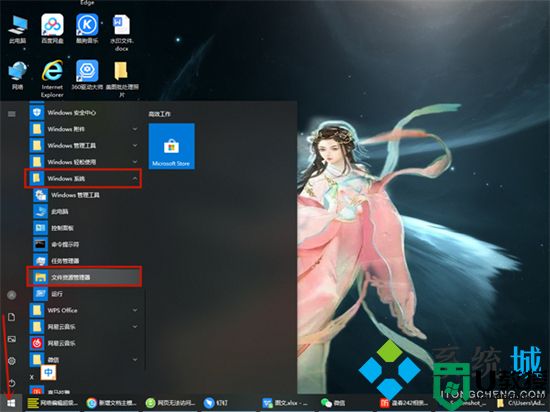
方法二、
1.可以直接按下“win+E”键开启windows资源管理器。
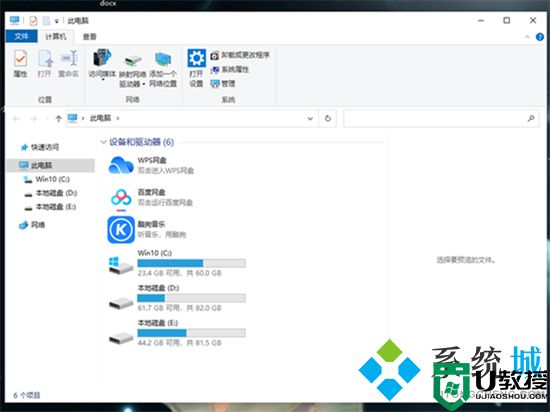
方法三、
1.首先鼠标右键点击系统桌面左下角windows图标,然后选择文件资源管理器;
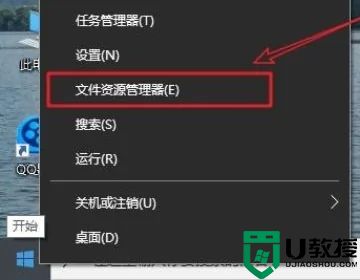
2.这样就打开资源管理器了。
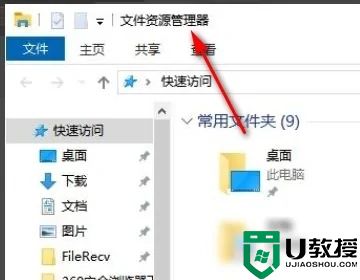
方法四、
1.“win+R”快捷键打开运行对话框,输入“explorer.exe”命令,回车;
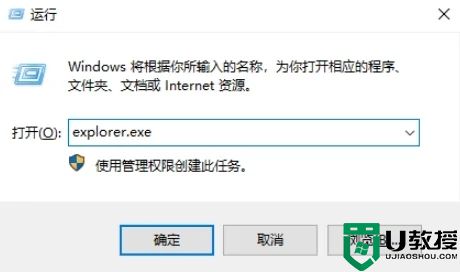
2.然后资源管理器就打开啦。
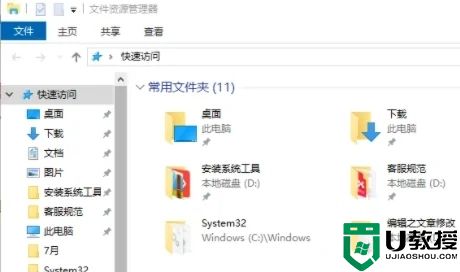
方法五、
1.小娜搜索资源管理器,上方就可以看到了,可以直接点击打开,也可以右击选择固定到开始屏幕,或者固定到任务栏;
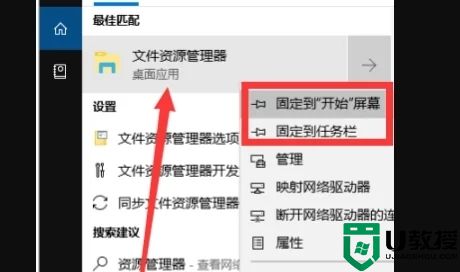
2.固定到任务栏,以后打开资源管理器就不用那么麻烦了。
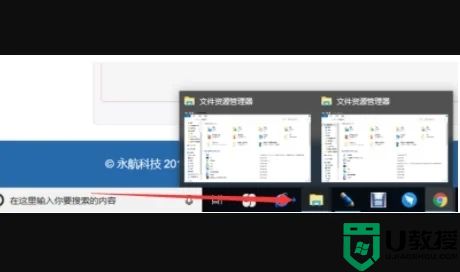
以上就是小编为大家带来的win10资源管理器怎么打开的方法了,希望能帮助大家解决问题。
win10资源管理器怎么打开 windows资源管理器在哪里打开相关教程
- 电脑资源管理器怎么打开 windows资源管理器怎么打开
- 电脑资源管理器怎么打开 windows资源管理器怎么打开
- windows资源管理器怎么打开 电脑文件资源管理器的打开方式
- w10资源管理器怎么打开|w10资源管理器的打开方法
- 怎么打开资源管理器?电脑打开资源管理器的方法
- Win11电脑资源管理器怎么改为旧版Win10资源管理器?
- 操作无法完成,因为文件已在windows资源管理器中打开怎么办?
- windows资源管理器已停止工作怎么回事 电脑出现windows资源管理器已停止工作如何修复
- 电脑资源管理器停止工作怎么办 windows资源管理器已停止工作怎么解决
- windows资源管理器重新启动的方法
- 5.6.3737 官方版
- 5.6.3737 官方版
- Win7安装声卡驱动还是没有声音怎么办 Win7声卡驱动怎么卸载重装
- Win7如何取消非活动时以透明状态显示语言栏 Win7取消透明状态方法
- Windows11怎么下载安装PowerToys Windows11安装PowerToys方法教程
- 如何用腾讯电脑管家进行指定位置杀毒图解

